
向日葵遠程控制軟件使用方法
1、安裝好向日葵遠程控制軟件后,在向日葵的中間部分可以獲取到本機的識別碼以及驗證碼,點擊眼睛打開即可獲得本機驗證碼,也可以點擊驗證碼方便的編輯按鈕進行自定義密碼或者再次隨機更換密碼。
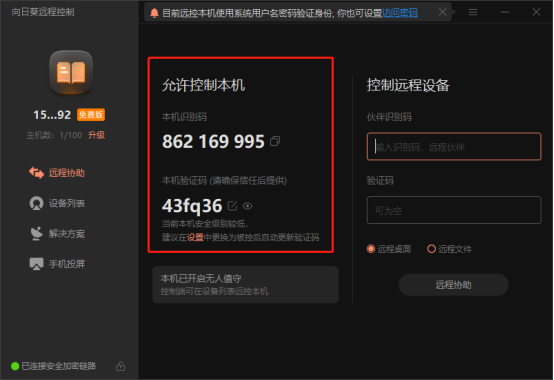
2、如需要他人輔助操作電腦/操作其他電腦,只需要在控制遠程設置的框內輸入該電腦的向日葵控制識別碼和驗證碼即可建立鏈接。
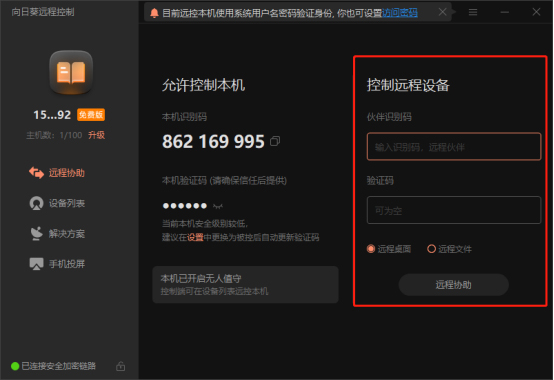
向日葵遠程控制軟件常見問題:
1、向日葵遠程控制軟件官方版鎖定密碼遺忘了,如何解鎖?
如果你遺忘了向日葵被控端的鎖定密碼可以通過帳號密碼進行解鎖,但必須計算機可以接入互聯網狀態下,因為帳號密碼、解鎖方式采用服務器認證模式。
2、向日葵遠程控制軟件可以免費使用嗎?
可以免費使用,獲得向日葵遠程控制軟件的許可授權,并且主機授權沒有限制。
3、向日葵怎么遠程控制客戶端共享主機?
向日葵遠程控制客戶端共享主機的操作流程:http://www.shindouhigashi-t.com/article/10004823.htm
4、向日葵遠程控制如何關閉開機自啟?
向日葵遠程控制軟件關閉開機自啟的操作步驟:http://www.shindouhigashi-t.com/article/10004328.htm
5、向日葵遠程控制如何控制電腦?
向日葵遠程控制客戶端控制電腦的操作流程:http://www.shindouhigashi-t.com/article/10004822.htm
6、向日葵遠程控制軟件如何使用電腦鍵盤HOME鍵操作?
向日葵遠程控制軟件使用電腦鍵盤HOME鍵的操作過程:http://www.shindouhigashi-t.com/article/10004329.htm
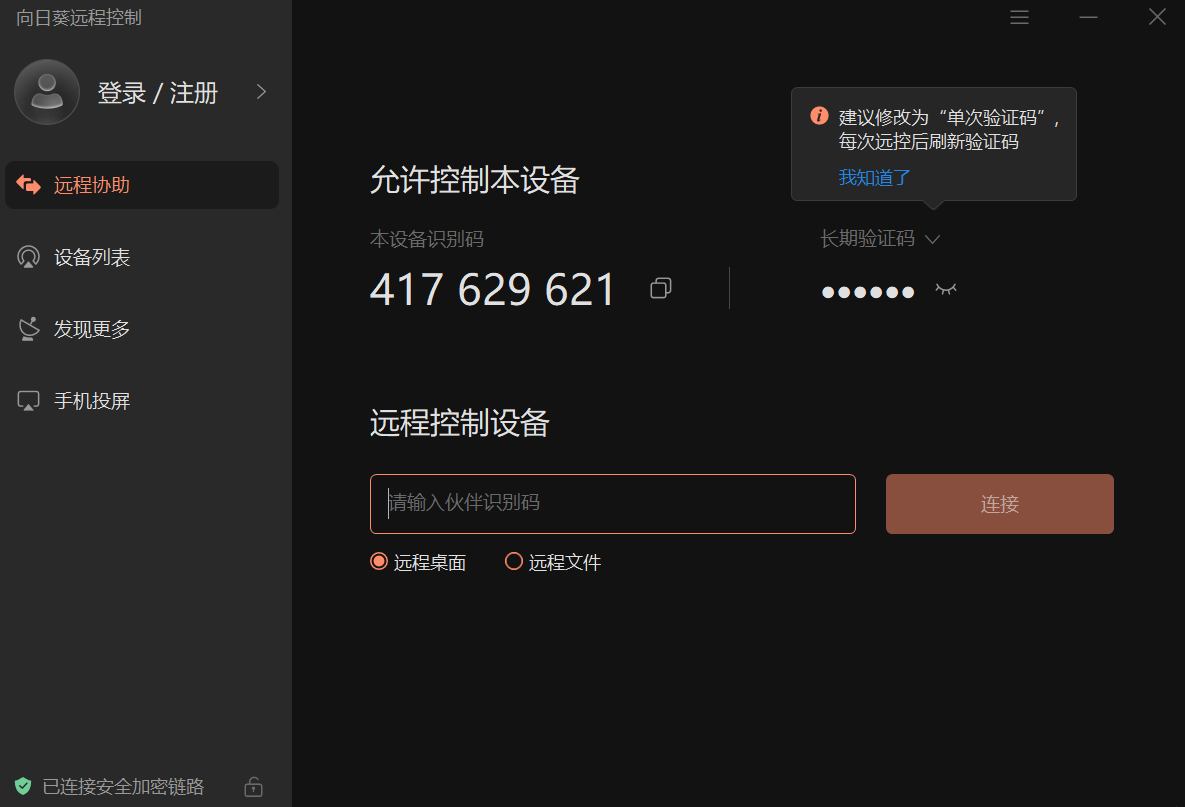
向日葵遠程控制軟件特色
1、免安裝
2、遠程桌面控制
3、遠程桌面錄像
4、遠程攝像頭監控
5、遠程文件傳輸
6、遠程開機
7、桌面直播
8、支持遠程命令行快捷操作
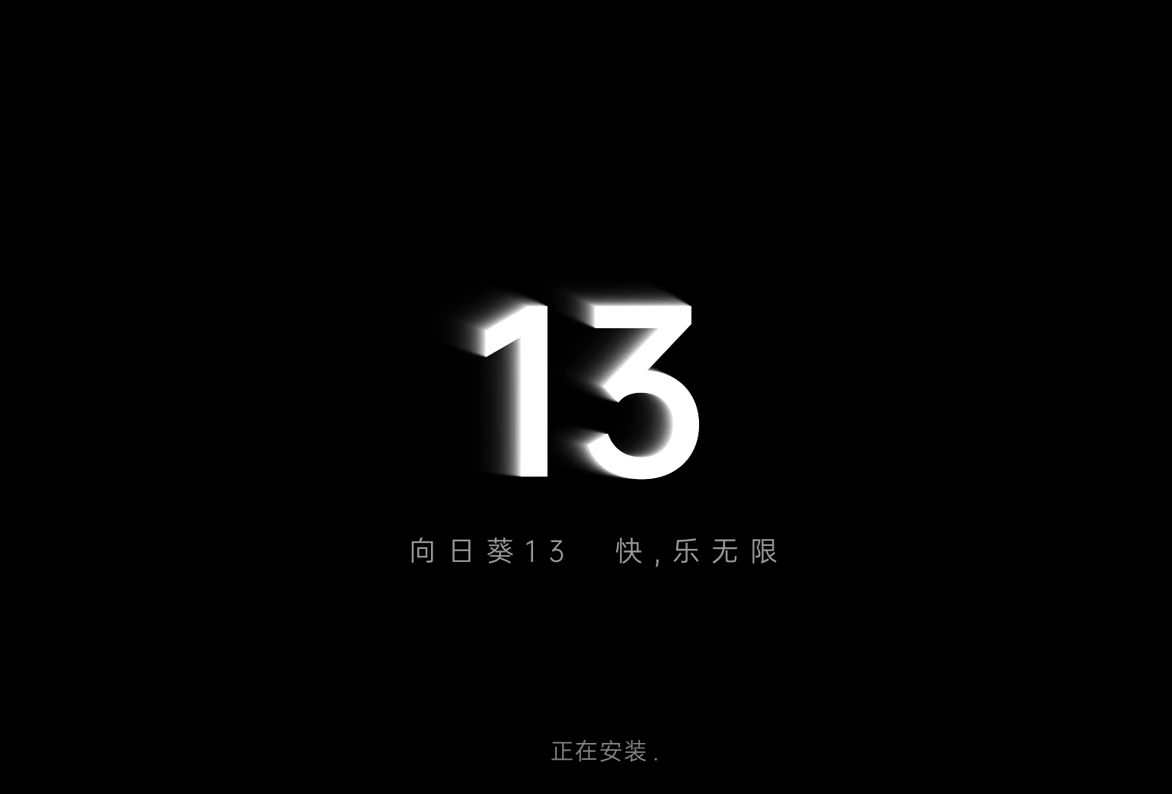
向日葵遠程控制軟功能
1. 遠程桌面
支持用戶在任意地點任意設備,通過電腦去控制其他的電腦和手機,輕松的瀏覽文件、觀看圖片、視頻、電影等,同時也支持跨平臺的極速遠程桌面訪問功能。
2. 桌面觀看
可直接用于遠程的桌面監控功能,同時也不會更改被控客戶端的設置。
3. 遠程攝像頭
對攝像頭周圍情況進行實時查看,多個攝像頭可以進行切換,能進行全方位的遠程監控。
4. 遠程文件
方便用戶進行遠程文件,及本地文件的互相傳輸和同步,同時在使用過程時保證安全穩定。
5. 遠程開機
被控客戶端是休眠狀態或關機狀態,通過該軟件都能夠輕松開啟遠程主機電腦。
向日葵遠程控制軟件和Teamviewer對比
向日葵遠程控制軟件和Teamviewer是目前國內常用的兩款遠程控制軟件,都具有很高的知名度,有些用戶不太清楚該怎樣選擇,下面讓小編來為大家介紹一下。
1、遠程開機:
Teamviewer只有重啟功能,并且只能通過手機主控端才能實現。
向日葵遠程控制軟件的遠程開機功能操作簡單,一鍵即可輕松搞定。
2、遠程攝像頭:
Teamviewer只有會議視頻,而且需要參與人員點擊確認,使用場合相對更加正式。
向日葵遠程控制軟件的攝像頭控制功能更加隨意,并且可以同時支持多個攝像頭使用,操作簡單。
3、文件傳輸:
Teamviewer目前在電腦間互傳文件只能通過客戶端進行傳輸,只需一鍵操作即可,并且Teamviewer傳輸文件完全免費,無需額外費用。
向日葵的文件傳輸可以通過WEB網頁端或電腦客戶端進行,并且由于向日葵擁有手機客戶端的原因,還能夠實現從手機和電腦互傳文件。但需要注意的是,使用向日葵網頁端傳輸文件完全免費,但使用電腦客戶端傳輸的話則需要付費購買。
4、軟件界面:
Teamviewer的界面更加簡潔,按照標示的步驟一步步進行即可輕松使用。
向日葵遠程控制軟件的界面內功能較多,如果是初次使用的用戶,可能一時間難以上手。
結論:可以看出這兩款軟件各有特色,用戶可以依照自己的需求和使用習慣來進行選擇。
Teamviewer軟件下載地址:http://www.shindouhigashi-t.com/soft/10050984.htm
常見問題
向日葵遠程控制怎么使用
一、認識向日葵主控端
向日葵主控端專為便捷批量管理遠程主機設計,部分擴展功能需通過向日葵管理網站操作。其界面美觀、功能易用,能高效滿足遠程管理需求。
二、登錄向日葵主控端
使用向日葵賬號登錄主控端。
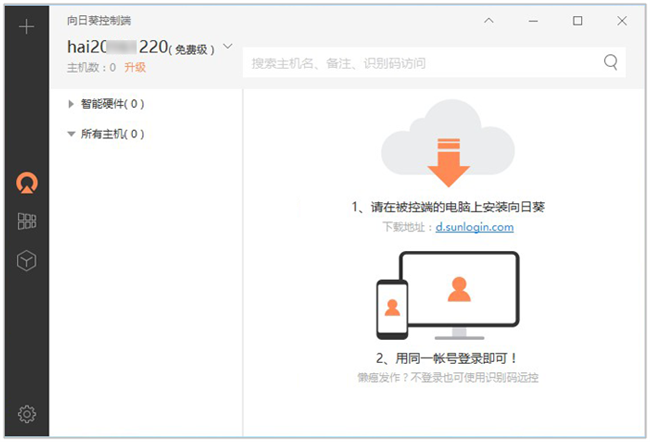
若主控端主機列表顯示為 0,可按提示用當前賬號登錄被控端電腦,主機將自動顯示在列表中。
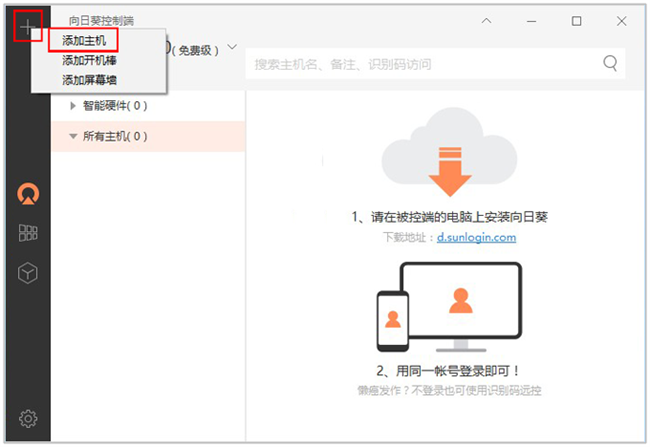
點擊 “+” 按鈕,可添加主機、開機棒或屏幕墻。
三、主控端添加主機
點擊 “添加主機”,支持三種方式:
識別碼添加:適用于被控端已安裝向日葵客戶端但未綁定賬號的場景,直接輸入被控端顯示的識別碼即可完成綁定。
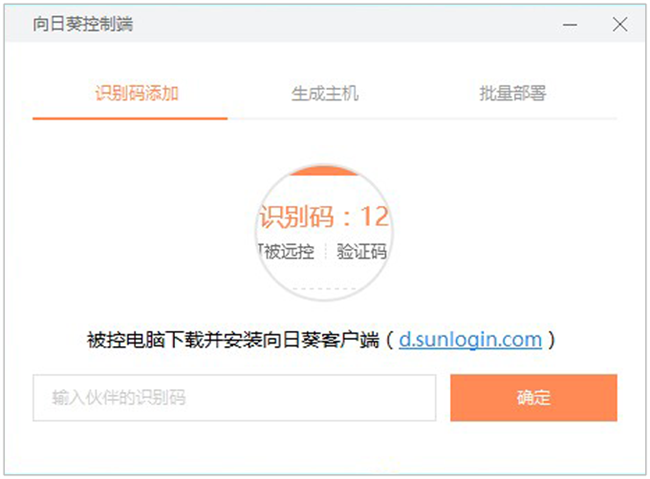
生成主機:輸入主機名稱和備注后點擊保存,
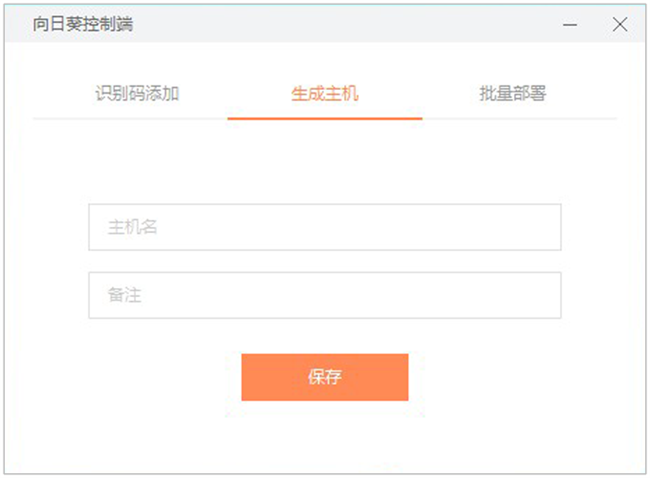
即可生成新主機;被控端電腦使用該主機的葵碼登錄即可。
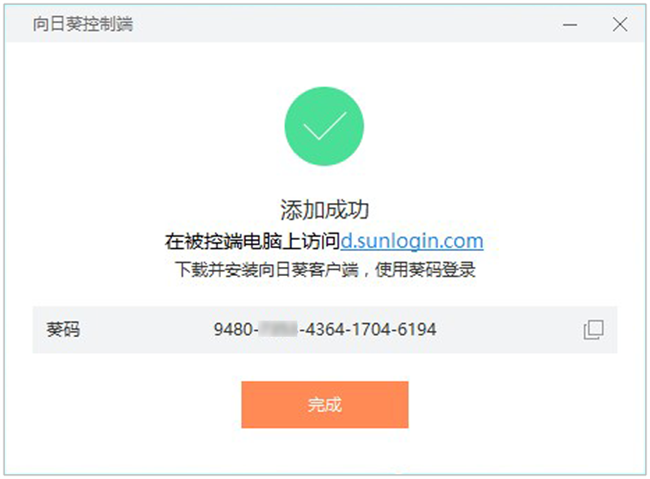
批量部署:可生成對應安裝包,便于批量添加主機。
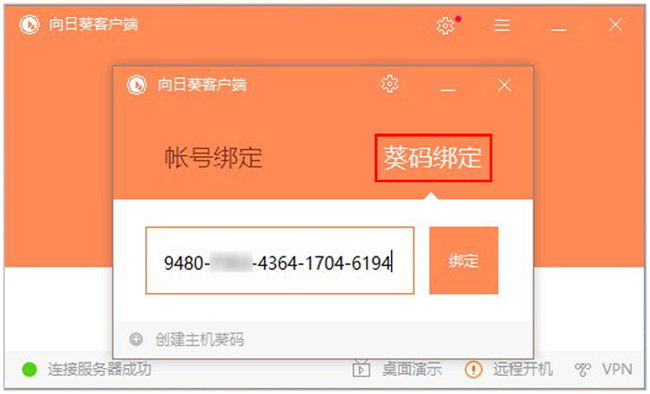
選中主機后,界面右側可選擇桌面控制、桌面觀看、遠程文件、CMD、遠程管理等操作。
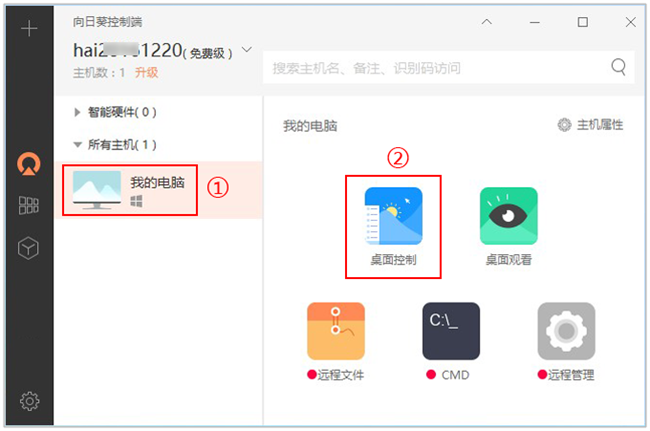
四、兩種登錄遠程主機方式
向日葵提供兩種遠程登錄方式:
Windows 賬戶驗證登錄:輸入遠程主機的賬戶和密碼即可登錄。
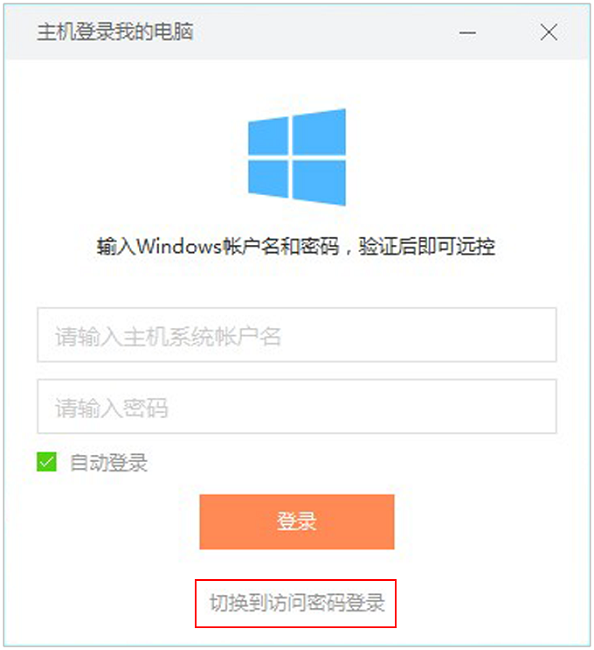
訪問密碼登錄:若主機無 Windows 賬戶或需保密,可在向日葵被控端設置本機訪問密碼,登錄時輸入該密碼驗證即可。
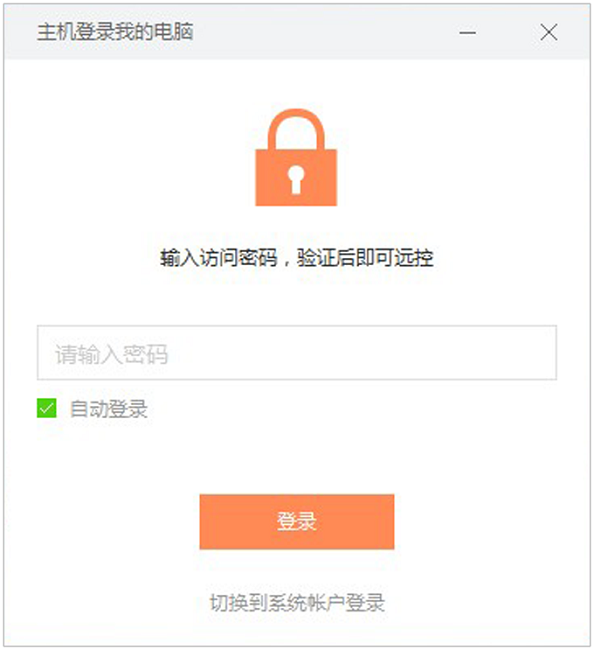
向日葵遠程控制軟件更新日志
1.修復部分bug
2.優化了部分功能
華軍小編推薦:
向日葵遠程控制客戶端與悠絡客電腦版、企業螢石云、鷹網通電腦客戶端、協通XT800免費遠程控制軟件助手版、樂橙含光等都是非常不錯的軟件,歡迎來我站下載體驗!










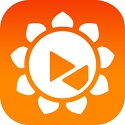



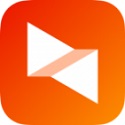


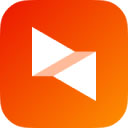

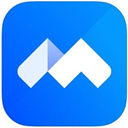


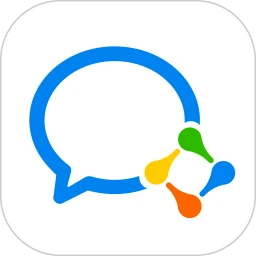

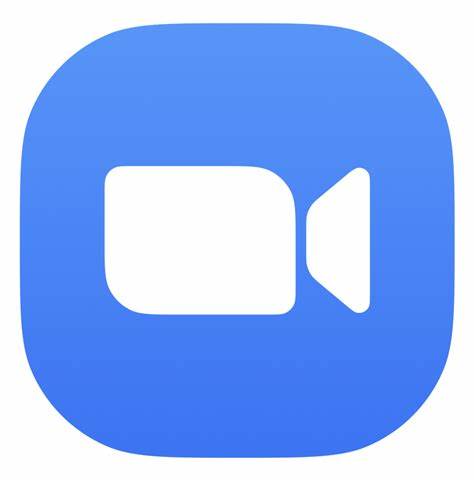




























您的評論需要經過審核才能顯示
有用
有用
有用